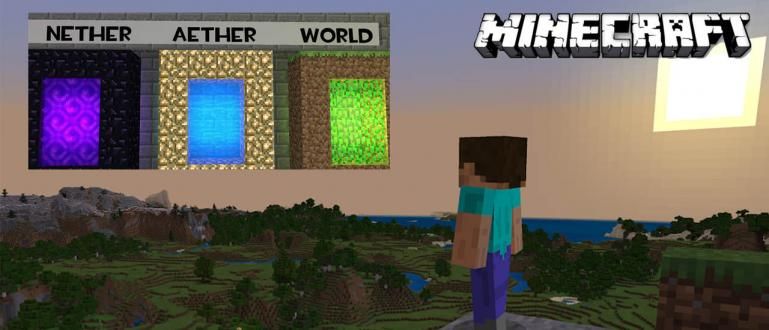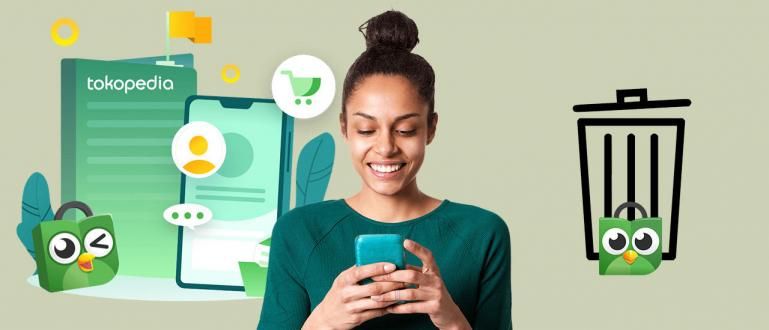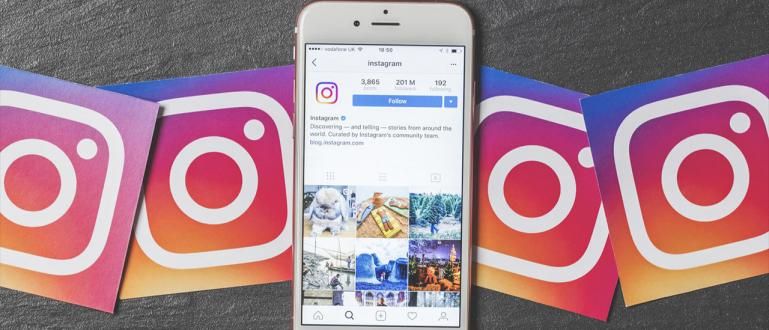Vai veicat koledžas uzdevumus, strādājat vai sūtāt e-pastus, bet pēkšņi jūsu WiFi nevar izveidot savienojumu? ApkVenue jums pateiks, kā atrisināt klēpjdatora bojāta WiFi problēmu.
Vakar ApkVenue uzrakstīja rakstu par problēmu risināšanu Bezvadu internets salauzts Android tālrunī. Taču WiFi problēma rodas ne tikai Android tālruņos. Elektroniskās ierīces, kurās jau ir izmantota WiFi tehnoloģija, ir portatīvie datori jeb tas, ko mēs parasti saucam par klēpjdatoriem vai piezīmjdatoriem. WiFi problēmas bieži rodas arī klēpjdatoros. Jūs noteikti esat nokaitināts, vai ne, ja steidzaties pildīt koledžas uzdevumu, strādāt vai sūtīt e-pastu, bet pēkšņi jūsu WiFi nevar izveidot savienojumu? Nu, ApkVenue jums pateiks, kā atrisināt klēpjdatora bojāta WiFi problēmu.

- Saglabājiet mobilo datu kvotu salīdzinājumā ar WiFi, piemēram, Opera Max
- Vienkārši veidi, kā novērst bojātas WiFi problēmas klēpjdatorā
- 10 WiFi draudi cilvēku veselībai, tostarp spermas bojājumi!
Wi-Fi problēmas klēpjdatoros bieži rodas problemātisku draiveru dēļ. WiFi ierīce ir instalēta jūsu klēpjdatorā kopš pirmās reizes, kad to iegādājāties. Tomēr WiFi draiveris aka programmatūra šīs ierīces palaišana klēpjdatorā ir lietotāja ziņā. Jūsu WiFi problēmas cēlonis var būt draiveri, kas nav pareizi instalēti, kā arī faili, kas ir inficēti vai trūkst vīrusu dēļ. Bet var būt arī tā, ka jūsu WiFi ierīce ir bojāta vai ir jānomaina. Bet nesteidzieties ar apkopi. Vispirms pārbaudiet, kāda ir problēma ar jūsu klēpjdatora WiFi. Šeit ir norādītas darbības.
Pārbaudiet WiFi klēpjdatorā
Tāpat kā Android tālruņos, vispirms pārbaudiet, vai jūsu klēpjdatorā ir ieslēgts WiFi. Izklausās triviāli, tiešām. Bet jocīgākais ir tas, ka daudzi cilvēki ir neapmierināti, jo WiFi nevēlas izveidot savienojumu, pat tiktāl, ka viņi par visu mānās. Tomēr ir tikai viena problēma. Klēpjdatora WiFi vēl nav ieslēgts!
Pārbaudiet WiFi modemu un paroli
Patiesībā Jaka par to ir apspriedis iepriekš. Jums ir jāpārbauda modems vai maršrutētājs tas, kuru izmantojat, ir ieslēgts vai nav. Pēc tam pārbaudiet, vai parole ir pareiza vai nē. Pēc tam pārbaudiet, cik ierīču ir pievienotas, un mēģiniet izmantot citu ierīci. Lai iegūtu sīkāku informāciju, vispirms varat izlasīt rakstu: Vai radās problēmas ar Wi-Fi? Pārbaudiet šos 6 cēloņus un to, kā tos pārvarēt
Bojāta Wi-Fi poga
Lai klēpjdatorā ieslēgtu WiFi, mēs parasti izmantojam taustiņu kombināciju Fn+F2, vai citas pogas atkarībā no klēpjdatora zīmola un veida. Papildus taustiņu kombinācijas izmantošanai ir arī klēpjdatori, kuriem ir pievienota īpaša poga, lai ieslēgtu un izslēgtu WiFi. Šī poga var tikt bojāta tā, ka, nospiežot to vairākas reizes, WiFi neieslēdzas. Lai to labotu, varat manuāli ieslēgt WiFi adapteri, izmantojot Vadības panelis. Tālāk ir norādītas darbības.
atvērts Vadības panelis savā klēpjdatorā. Jums jāzina, vai ne, kur atrodas vadības panelis?
Izvēlieties iestatījumus "Tīkla un koplietošanas centrs".

- Kreisajā kolonnā atlasiet "Mainīt adaptera iestatījumus".

- Izvēlieties savu WiFi adapteri un pēc tam noklikšķiniet uz "Iespējot šo tīkla ierīci".

Tagad jūsu klēpjdatora WiFi vajadzētu būt iespējai atkal ieslēgties kā parasti.
Problēmas vadītāji
Bieži vien ir gadījumi, kad klēpjdatora WiFi draiverim ir problēmas. Lai WiFi ierīce nevarētu darboties pareizi. Lai atrisinātu šo problēmu, viss, kas jums jādara, ir atkārtoti instalēt WiFi draiveri. Šis WiFi draiveris parasti ir atrodams kompaktdiskā, kas tiek piegādāts kopā ar pirkumu. Vai arī, ja kompaktdisks ir kaut kur pazudis, varat lejupielādēt draiveri savas WiFi ierīces oficiālajā vietnē. Bet pirms tam vispirms ir jāzina savas WiFi ierīces zīmols un veids. Lai to pārbaudītu, varat izmantot Speccy. Vispirms lejupielādējiet šeit:
 Lietotņu produktivitāte Piriform LEJUPIELĀDE
Lietotņu produktivitāte Piriform LEJUPIELĀDE Pēc Speccy lejupielādes, instalēšanas un atvēršanas noklikšķiniet uz sadaļas Tīkls. Nu, apskatiet ierīces zīmolu un veidu bezvadu domkrata adapteris. tagad jums tikai jāmeklē draiveris oficiālajā ražotāja vietnē.

Nomainiet portatīvo WiFi adapteri
Šis ir pēdējais risinājums, taču vispraktiskākais un vienkāršākais. Ja izrādās, ka jūsu WiFi ierīce patiešām ir bojāta, labāk iegādājieties WiFi sargspraudnis USB. Šis rīks aizstāj funkciju bezvadu adapteris savā klēpjdatorā ļoti vienkāršā veidā. Vienkārši pievienojiet šo mazo ierīci osta Jūsu klēpjdatora USB. Turpiniet instalēt draiveri, tāpēc tas ir viss. Jūsu klēpjdators var izmantot WiFi kā parasti. Cena arī pieņemama, daži pat tikai 35 tūkstoši. Bet Jaka iesaka iegādāties labu, lai gan tas ir nedaudz dārgs. Jo ne tikai izturīgāks, bet arī ātrums ir lielāks. Tātad jūs varat sērfot internetā vienmērīgi un ērti.

Šīs ir dažas WiFi problēmas, ar kurām bieži saskaras klēpjdatoru lietotāji. Šīs problēmas faktiski var atrisināt ļoti vienkāršā veidā, ja mēs vispirms varam atklāt problēmu. Tātad, nav jāsteidzas pieprasīt garantiju vai veikt tās apkopi! Nu, ja jums ir radušās citas problēmas saistībā ar WiFi savā klēpjdatorā un praktiskāku veidu, kā to atrisināt, varat rakstīt slejā komentāri zemāk jā!